Support technique & informations
- Support
- Hébergement
- WePanel
- Hébergement WePanel – Comment créer un compte FTP
- Pour accéder à votre hébergement WePanel, allez dans votre Espace Client, dans la colonne de droite, cliquez sur votre hébergement :
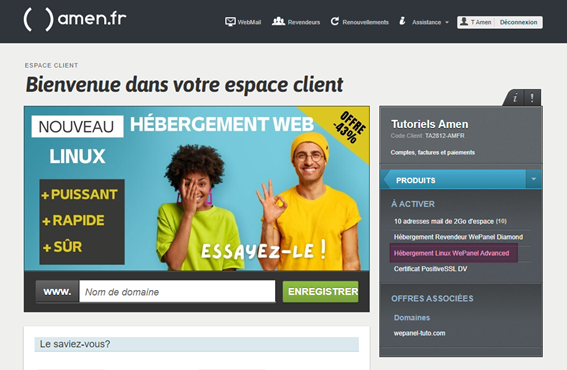
2. Cliquez sur le bouton "Gérer" pour accéder à votre hébergement WePanel.

3. Pour créer un compte FTP : Accédez à la section FTP depuis le panneau de contrôle WePanel.
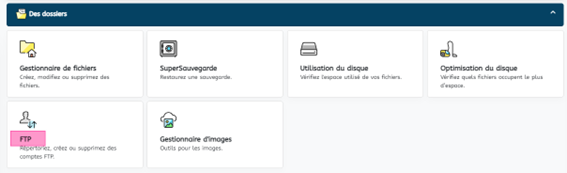
4. Cliquez sur "Créer un compte" pour commencer le processus de création d'un nouveau compte FTP.
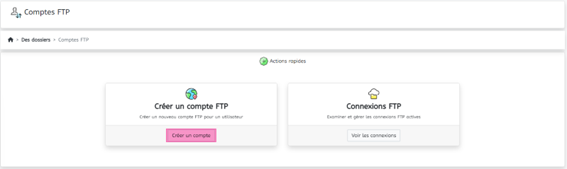
5. Un formulaire apparaîtra où vous devrez remplir les informations du compte FTP :
• Nom d'utilisateur : Ce sera l'utilisateur du compte FTP. Il doit être unique et facile à retenir. Par exemple, "utilisateurftp".
• Sélectionner un domaine : Sélectionnez le domaine auquel le compte sera associé.
• Mot de passe : Ce mot de passe protège votre compte FTP et doit être sécurisé. Utilisez une combinaison de lettres, de chiffres et de caractères spéciaux.
• Répertoire : Spécifiez le répertoire auquel le compte FTP aura accès. Note : Le répertoire du site principal est toujours ‘public_html’.
Pour un domaine supplémentaire, entrez le chemin vers le répertoire du domaine.
• Quota d’espace (optionnel) : Limitez l'espace disque disponible pour le compte FTP. C'est utile pour gérer l'espace si vous donnez un accès FTP à une tierce personne.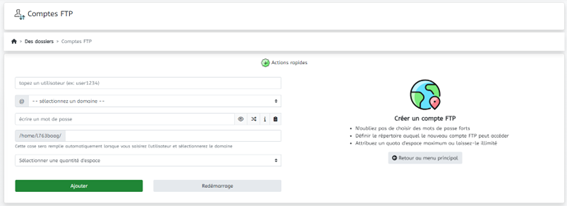
6. Enfin, cliquez sur “Ajouter”, et les informations saisies apparaîtront :
Vous pourrez alors accéder à ce compte via FTP.
Comment voir les informations de connexion FTP
Accédez à la section FTP depuis le panneau de contrôle WePanel.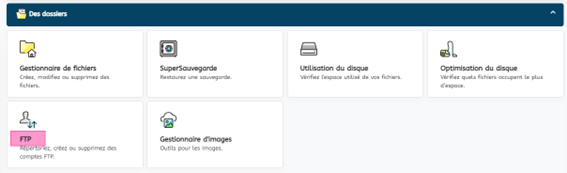
Descendez pour localiser la liste des comptes FTP et à droite du compte
que vous souhaitez, cliquez sur le bouton “Options”.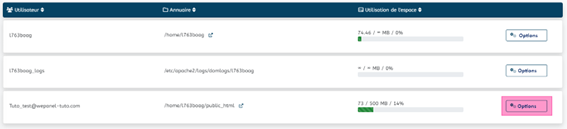
Cliquez sur "Données d’accès" :
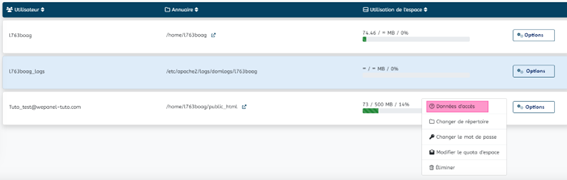
Cette option vous montrera les informations de connexion FTP, telles que

• Le serveur
• Le port
• Le nom d'utilisateurComment changer le mot de passe FTP
Accédez à la section FTP depuis le panneau de contrôle WePanel.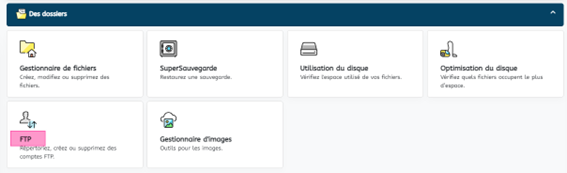
Descendez pour localiser la liste des comptes FTP, et à droite du compte dont
vous souhaitez changer le mot de passe, cliquez sur le bouton “Options”.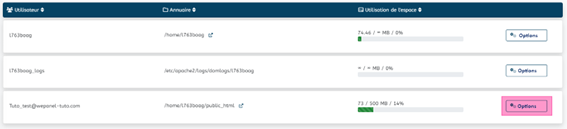
Cliquez sur "Changer le mot de passe".
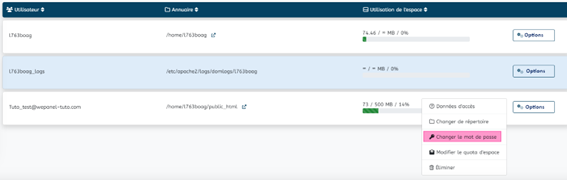
Un formulaire apparaîtra où vous pourrez entrer le nouveau mot de passe

Cliquez sur "Changer le mot de passe" pour enregistrer les modifications.
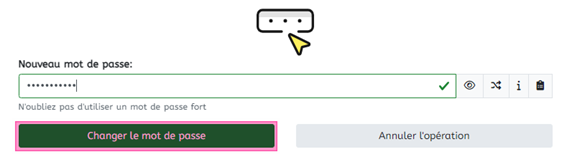
Comment modifier le répertoire FTP
Accédez à la section FTP depuis le panneau de contrôle WePanel.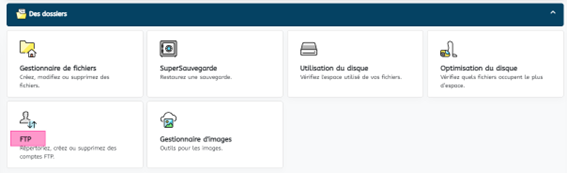
Descendez pour localiser la liste des comptes FTP, et à droite du compte
dont vous souhaitez modifier le répertoire, cliquez sur le bouton “Options”.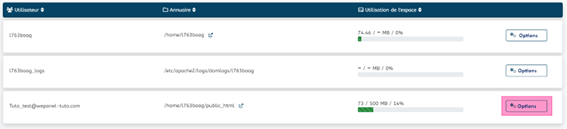
Cliquez sur "Changer le répertoire".
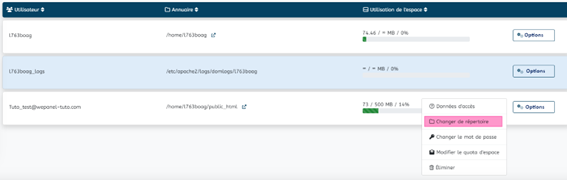
Un formulaire apparaîtra où vous verrez le répertoire actuel et pourrez entrer le nouveau.
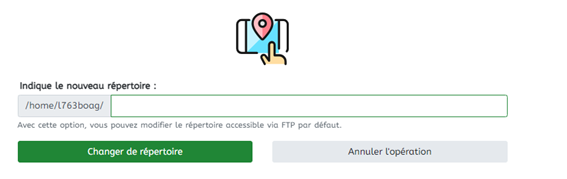
Cliquez sur "Changer le répertoire" pour mettre à jour.

Comment changer le quota d’espace FTP
Accédez à la section FTP depuis le panneau de contrôle WePanel.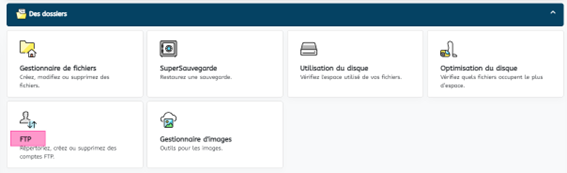
Descendez pour localiser la liste des comptes FTP, et à droite du compte
dont vous souhaitez changer la limite d’espace, cliquez sur “Options”.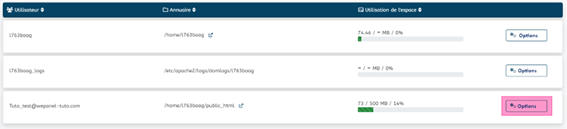
Cliquez sur "Changer le quota d’espace".
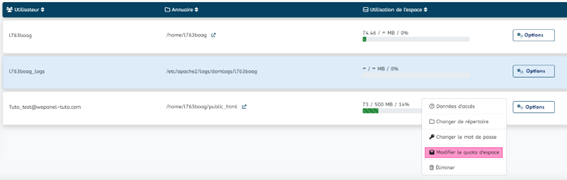
Un formulaire apparaîtra où vous pourrez modifier la limite d’espace.
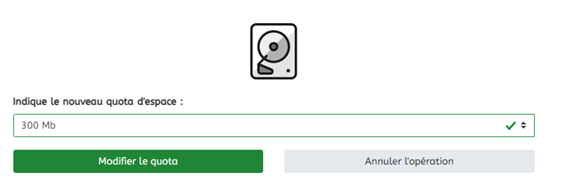
Cliquez sur "Changer le quota" pour appliquer la mise à jour.
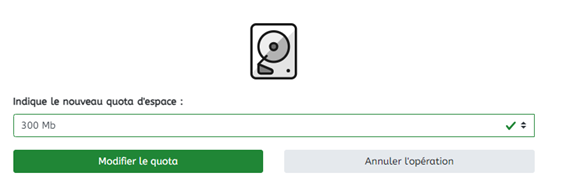
Comment supprimer un compte FTP
Accédez à la section FTP depuis le panneau de contrôle WePanel.
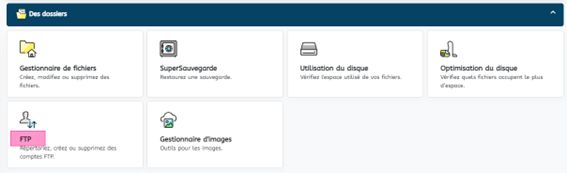
Descendez pour localiser la liste des comptes FTP, et à droite du compte
que vous souhaitez supprimer, cliquez sur “Options”.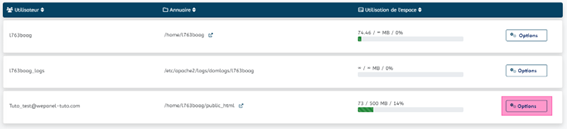
Cliquez sur "éliminer".
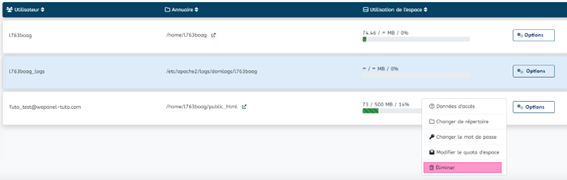
Un message apparaîtra vous demandant de confirmer la suppression.
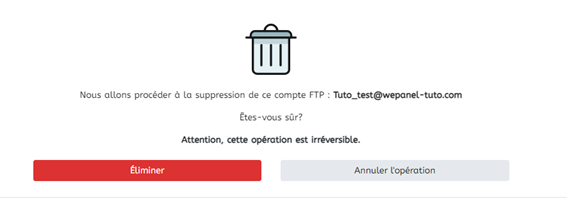
Cliquez à nouveau sur "éliminer" pour terminer le processus.
Note : Supprimer un compte FTP ne supprime pas le répertoire auquel il était associé.
Related Articles
- Hébergement WePanel – Gestion des Sauvegardes avec SuperBackup
- Hébergement WePanel – Comment créer des utilisateurs externes
- Hébergement WePanel – Comment gérer la Sécurité CMS
- Hébergement WePanel – Gérer la version et les options de PHP
- Hébergement WePanel – Comment installer WordPress
- Hébergement WePanel – Comment activer l’hébergement WePanel
Vous n'avez pas trouvé la réponse à votre question ?
Contactez nos experts, ils vous aideront avec plaisir.
Contacter